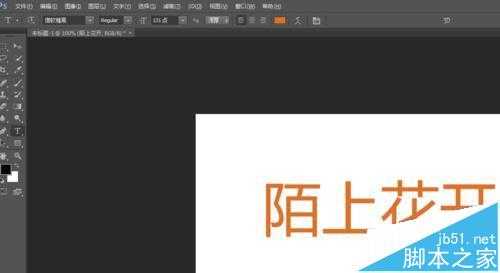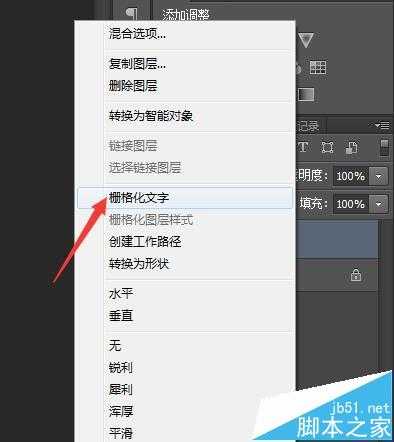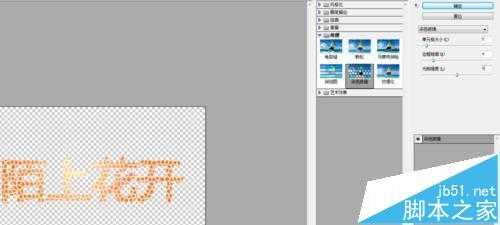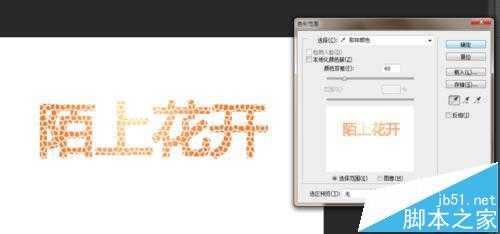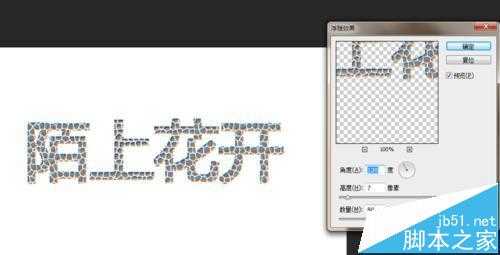PS怎么制作六角形龟壳的文字字体效果?
(编辑:jimmy 日期: 2025/12/15 浏览:2)
怎样用PS制作出龟壳的文字效果
- 软件名称:
- Photoshop CS5 绿色版官方中文正式原版
- 软件大小:
- 104.06MB
- 更新时间:
- 2014-06-01立即下载
1、首先打开ps,然后新建一个白色背景的文件,接着食用文字工具输入文字,字体样式和颜色自定义。
2、然后右击文字图层,栅格化文字,接着执行“滤镜——其他——最小化”。
3、然后将前景色和背景色都设置为白色,执行滤镜-滤镜库-纹理-染色玻璃,参数设置如图
4、继续执行:选择 - 色彩范围,容差设置为40(根据实际情况自定义),然后用吸管吸取白色条纹部分,确定后按Delete 删除,然后取消选区,
5、接着执行“滤镜-风格化-浮雕效果”,参数设置如图
6、然后双击文字图层,来到图层样式设置页面,设置投影,斜面和浮雕。设置参数如图,这样就完成最终效果了。
相关推荐:
ps怎么做银色亚光的金属文字效果?
PS怎么使用桔子果肉制作文字特效?
Photoshop怎么利用图层制作双色文字效果?
下一篇:PS制作沿着路径走的文字